Photoshop | Tecniche di invecchiamento fotografico

- Publisher: Teacher-in-a-Box
- Genre: Education
- Released: 7 Feb, 2015
- Size: 675.9 MB
- Price: $9.99
 Click here to request a review of this app
Click here to request a review of this app
- App Store Info
Description
Talvolta può essere interessante dare un tocco "retrò" a una fotografia digitale appena scattata per farla apparire come invecchiata, rovinata oppure semplicemente scattata nel passato.Su internet si trovano ormai decine e decine di videotutorial su tecniche per "invecchiare" una fotografia digitale con Photoshop, su come cioè darle un aspetto antico aggiungendo macchie, graffi e polvere. Ma quante delle tecniche descritte ottengono risultati realistici o almeno verosimili? La maggior parte di questi tutorial gratuiti si limita a insegnarti come dare una colorazione seppia del tutto improbabile, o aggiungere graffi e grana della pellicola in modo poco realistico. Ma se ti interessa andare oltre e imparare a replicare l'atmosfera calda delle fotografie anni '70, simulare pieghe, graffi, polvere, macchie e crepe in modo verosimile, aggiungere una cornice frastagliata, aggiungere una scritta calligrafica o che riporti la data, simulare un timbro in rilievo, trasformare un ritratto moderno in una foto d'epoca, e molto altro ancora, allora questo seminario fa per te!
ARGOMENTI TRATTATI NEL VIDEOCORSO:
1 - Introduzione al corso
Presentazione
2 - Ricreare l'atmosfera di una foto anni '70
Riprodurre le tipiche colorazioni e dominanti
Ricreare i difetti di un obiettivo dell'epoca
Imitare la tonalità e il contrasto
Aggiungere una scritta sovrimpressa
Creare artefatti causati da pellicola mal conservata
Creare una vignettatura realistica sul colore
Aggiungere pieghe
Aggiungere abrasioni e polvere
Applicare effetti di spellicolazione e craquelé
Aggiungere una scritta a penna
3 - Trasformare un'immagine in un'antica foto seppiata
Passare dal colore al bianco e nero
Ricreare l'invecchiamento della carta di supporto
Applicare una colorazione seppia realistica
Aggiungere una vignettatura
Aggiungere una grana credibile
Regolare correttamente contrasto e luminosità
Aggiungere macchie da sovraesposizione o chimiche
Aggiungere abrasioni, polvere, fessurazioni e piccoli strappi localizzati
Un altro modo per colorizzare macchie scansionate
4 - Trasformare una foto in un ritratto d’epoca
Scegliere la foto ed ottimizzarla in Camera Raw
Scontornare il soggetto e creare lo sfondo
Aggiungere un dettaglio particolare: i baffi
Passare dal colore al bianco e nero e tinteggiare l'immagine
Aggiungere una grana realistica
Aggiungere una cornice frastagliata
Creare un angolo strappato
Applicare pieghe ed invecchiare la carta
Applicare una texture alla carta
Aggiungere macchie e abrasioni scansionate o disegnate a mano
Aggiungere timbri e timbri a secco
Applicare segni di strisciatura
Inserire una scritta calligrafica a mano libera
FUNZIONI:
- Indice dettagliato
- Filtro di ricerca
- Segnalibri
- Playlist pre-impostate e personali
- Indicatori di completamento
- News
- Link utili
- Comandi per mandarti appunti o condividere la tua esperienza




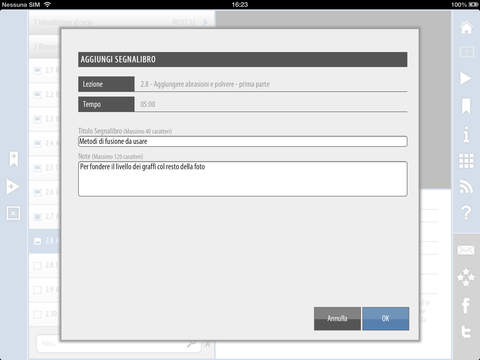


 $9.99
$9.99












